So erstellen Sie einen einfachen Lebenslauf für ein Unternehmen
Die Erstellung eines einfachen Lebenslaufs für die Jobsuche im PHP-Editor Yuezi Business PPT ist ein wichtiger Teil des Jobsuchprozesses. Ein prägnanter und klarer Lebenslauf kann die Aufmerksamkeit des Personalvermittlers besser erregen. Während des Produktionsprozesses sollte auf das Layout, die Inhaltszusammenfassung und die Auswahl des Designstils des Lebenslaufs geachtet werden. Durch sorgfältig gestaltete Business-PPTs können Sie Ihre persönlichen beruflichen Fähigkeiten und Vorteile unter Beweis stellen und Ihre Erfolgsquote bei der Jobsuche verbessern. Als Nächstes zeigen wir Ihnen, wie Sie einen prägnanten und eleganten PPT-Lebenslauf für Unternehmen erstellen.
Dann beginnen wir mit dem heutigen Tutorial.
Lassen Sie uns zunächst die Fallakte dieser Lektion öffnen, sie anhand der Fallakte erklären und kurz die Produktionsschritte verstehen, wie in der folgenden Abbildung dargestellt.
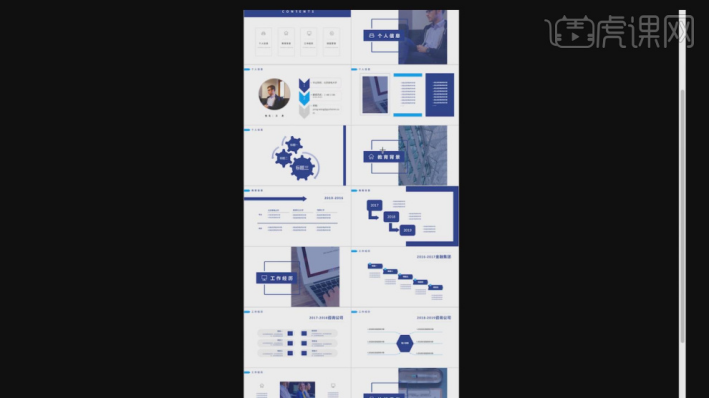
2. In der Software zeigen wir zunächst eine Vorschau der Projektdatei an und überprüfen die Wirkung der PPT-Seite, wie in der Abbildung gezeigt.
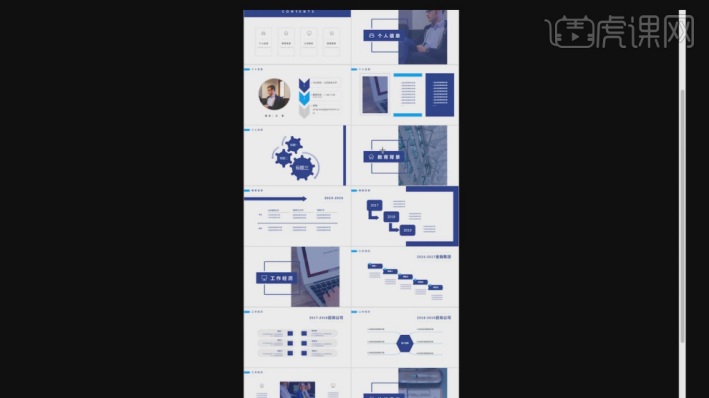
3. Hier erklärt der Lehrer den Herstellungsprozess dieser Seite anhand dieser Falldatei, wie in der Abbildung dargestellt.
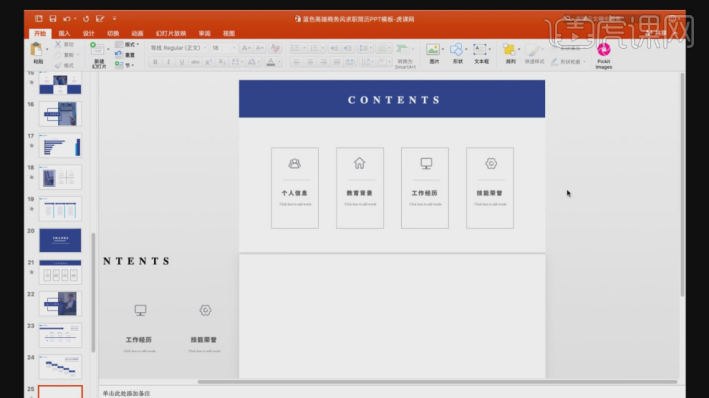
4. Wir verwenden zuerst das [Form]-Werkzeug, um ein Rechteck zu erstellen, und öffnen dann das [Farbe]-Bedienfeld. Im Bedienfeld passen wir eine Farbe für die Füllung an, wie in der Abbildung gezeigt.
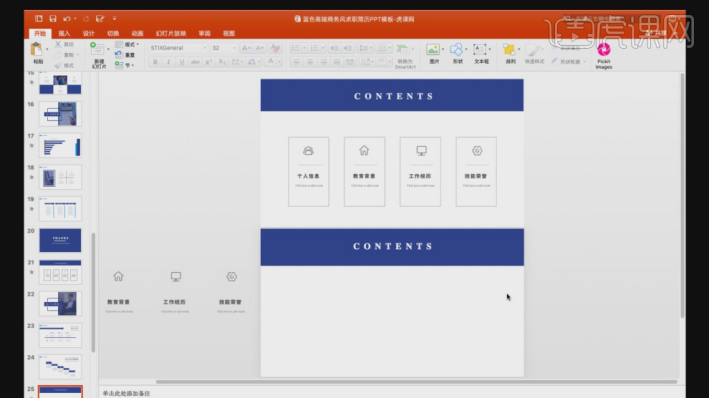
5. Dann erstellen wir erneut ein Rechteck, wählen das Rechteck aus und legen seinen [Strich]-Effekt fest, wie in der Abbildung gezeigt.
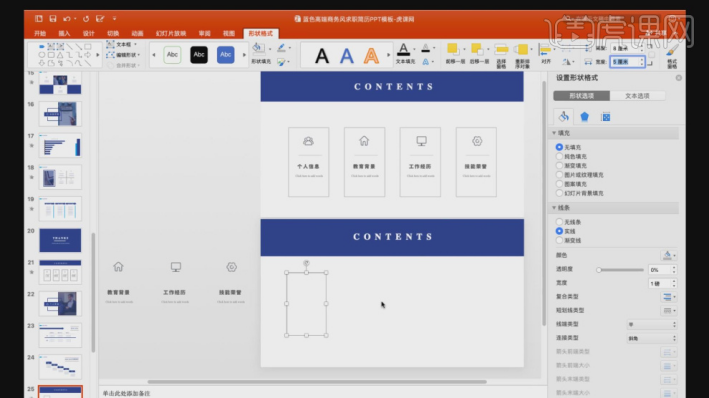
6. Nachdem die Erstellung abgeschlossen ist, ziehen wir die vorbereiteten Materialdateien hinein und nehmen eine Platzierungsanpassung vor, wie in der Abbildung gezeigt.
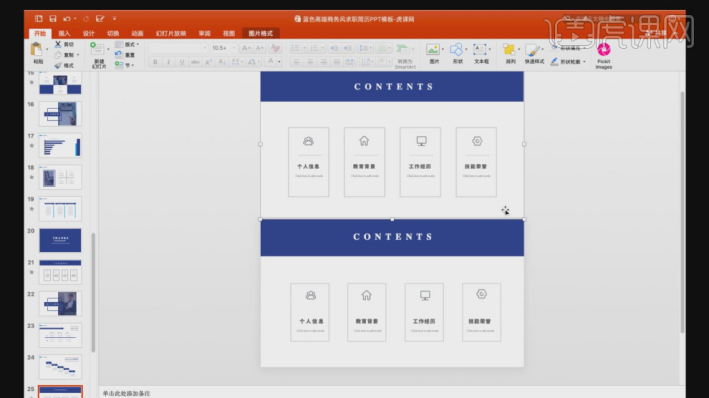
7. Lassen Sie uns die Herstellung des nächsten Gehäuses weiter erläutern. Wir können sehen, dass die Produktionsmethode dieser Seite immer noch der vorherigen ähnelt, wie in der Abbildung gezeigt.
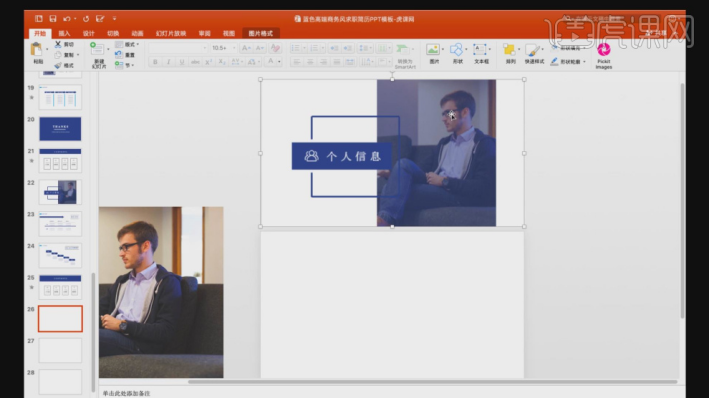
8. Wir erstellen zunächst mit dem [Form]-Werkzeug ein Rechteck und laden die vorbereiteten Materialbilder hinein, wie in der Abbildung gezeigt.
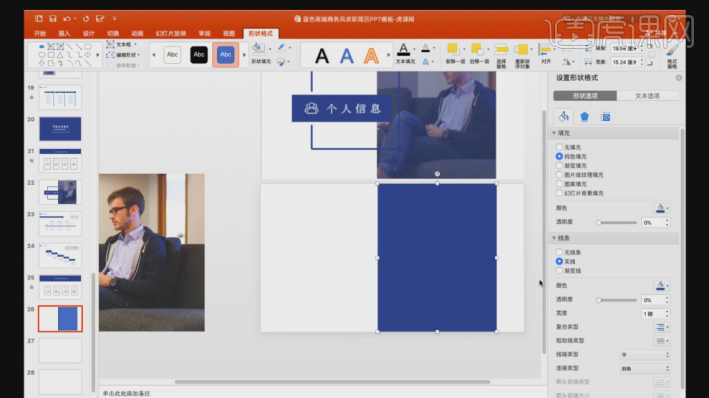
9. Erstellen Sie erneut ein Rechteck und öffnen Sie dann das Bedienfeld „Farbe“. Im Bedienfeld passen wir eine Farbe für die Füllung an, wie in der Abbildung gezeigt.
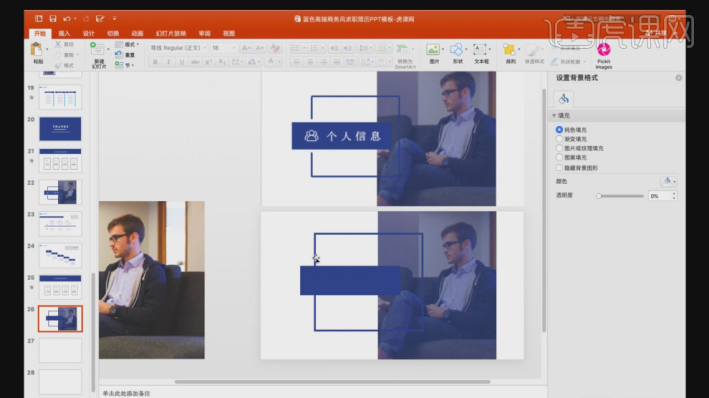
10. Lassen Sie uns die Herstellung des nächsten Gehäuses weiter erläutern. Hier verwenden wir das [Gitter]-Tool, um eine Anpassung vorzunehmen, wie in der Abbildung gezeigt.
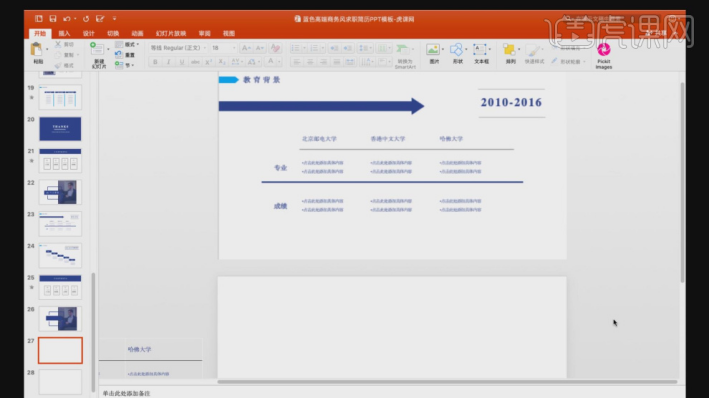
11. Wir finden den [Tabellen]-Effekt in der [Symbolleiste] Hier passen wir die Anzahl der Tabellen basierend auf dem Referenzbild an, wie in der Abbildung gezeigt.
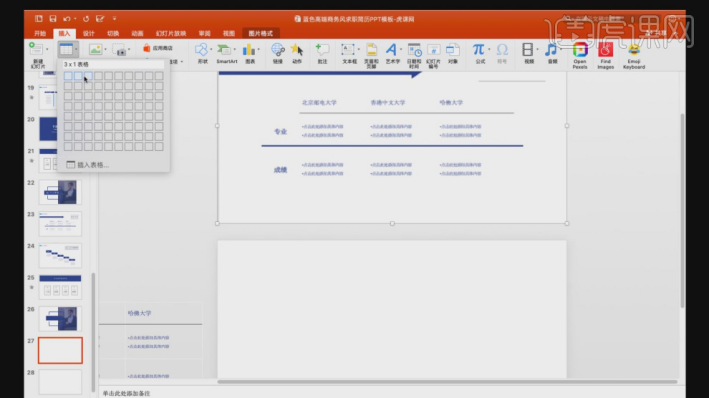
12. Wählen Sie das erstellte Raster aus. Hier können wir andere Stileffekte im Tabellendesign anpassen, wie in der Abbildung gezeigt.
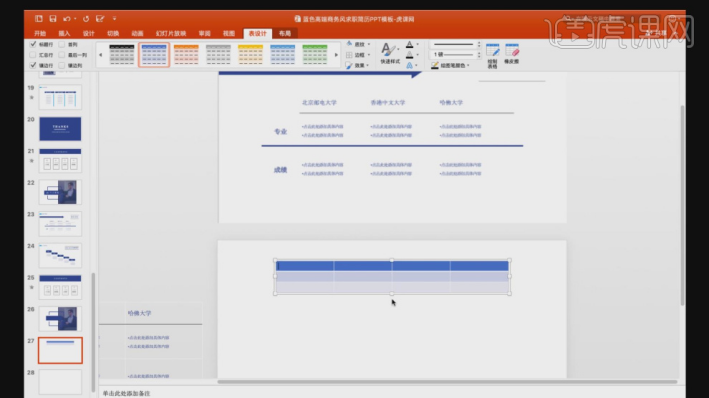
13. Hier geben wir die Textinformationen in das Formular ein. Nachdem die Eingabe abgeschlossen ist, stellen wir die Farbe des Formulars auf „Keine“ ein, wie in der Abbildung gezeigt.
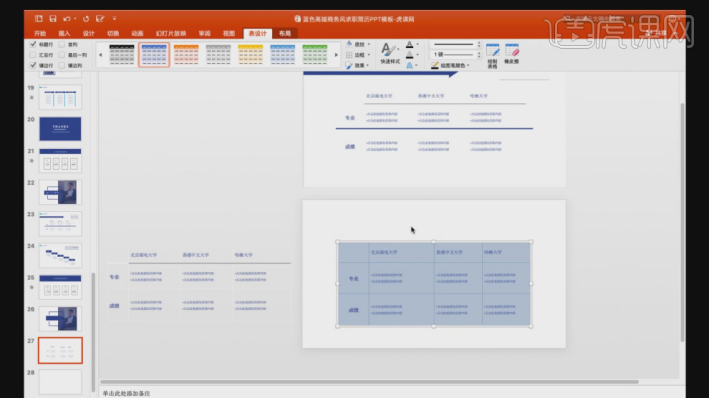
14. Dann finden wir eine [Pfeil]-Form im [Form]-Werkzeug und nehmen eine erstellte Anpassung vor, wie in der Abbildung gezeigt.
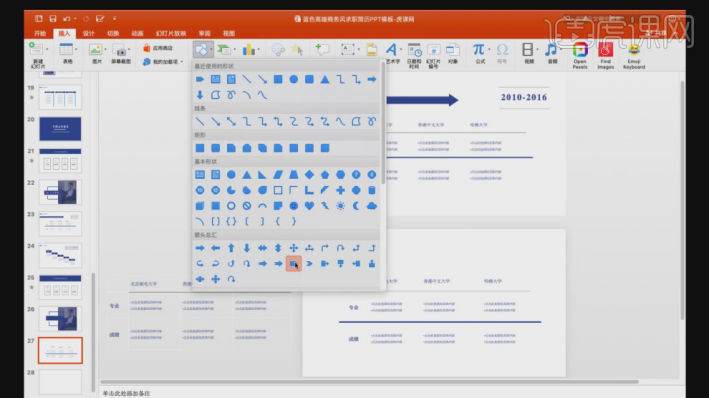
15. Erklären wir weiter die Herstellung des nächsten Gehäuses. Wir können sehen, dass die Produktionsmethode dieser Seite immer noch der vorherigen ähnelt, wie in der Abbildung gezeigt.
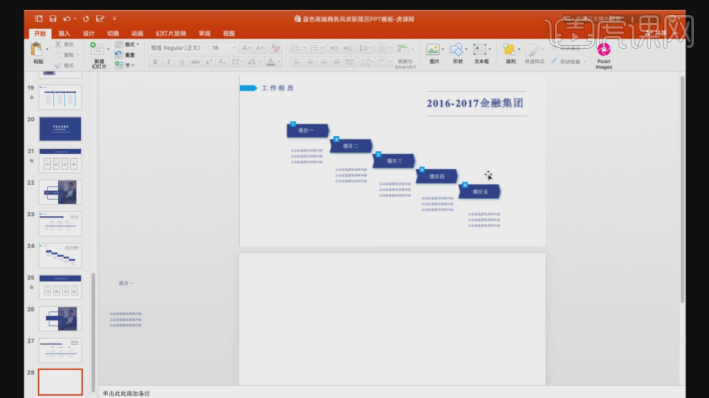
16. Dann finden wir eine [Pfeil]-Form im [Form]-Werkzeug. Nachdem die Erstellung abgeschlossen ist, passen wir den [Projektions]-Effekt in der [Format-Form] an, insbesondere wie in das Bild.
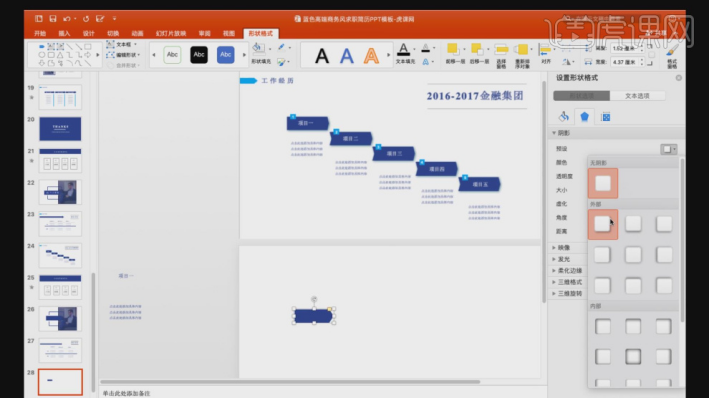
17. Wir kopieren die erstellte Form, kopieren dann den zuvor vorbereiteten Text und passen die Platzierung an, wie in der Abbildung gezeigt.
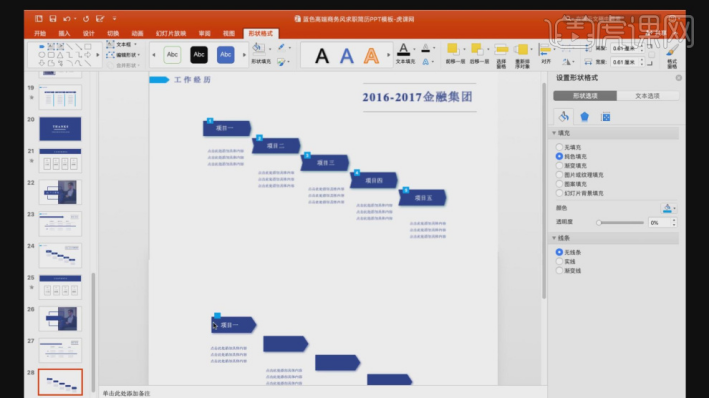
18. Am Ende des Kurses erstellte der Lehrer auch eine Zusammenfassung dieses Kurses. Durch das Studium dieses Kurses sollten die Schüler einige Fähigkeiten in der PPT-Erstellung beherrschen, die sie in der Arbeit und im Studium nutzen möchten . bis, wie in der Abbildung gezeigt.
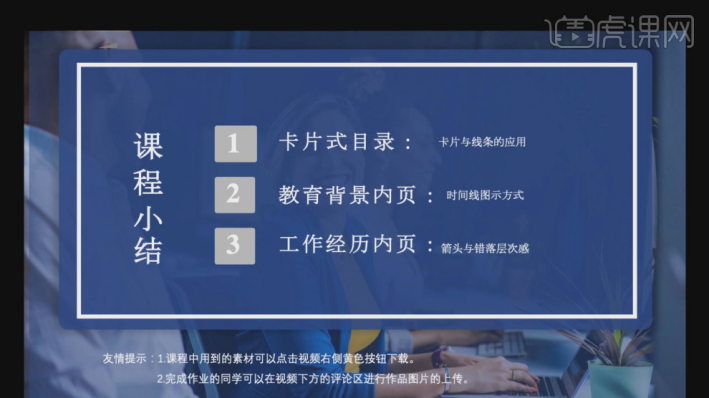
19. Vielen Dank fürs Zuschauen.
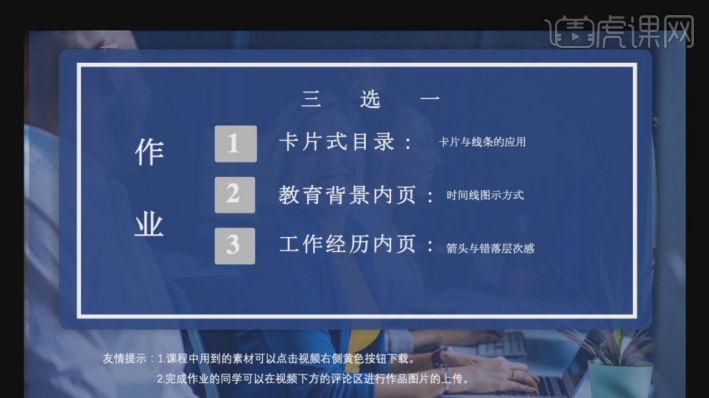
Jeder hat bereits ein grobes Verständnis der wichtigsten Punkte und Vorlagenstile für die Erstellung von Geschäfts-Ppts. Sie können es also genauso gut üben und ausprobieren!
Das obige ist der detaillierte Inhalt vonSo erstellen Sie einen einfachen Lebenslauf für ein Unternehmen. Für weitere Informationen folgen Sie bitte anderen verwandten Artikeln auf der PHP chinesischen Website!

Heiße KI -Werkzeuge

Undresser.AI Undress
KI-gestützte App zum Erstellen realistischer Aktfotos

AI Clothes Remover
Online-KI-Tool zum Entfernen von Kleidung aus Fotos.

Undress AI Tool
Ausziehbilder kostenlos

Clothoff.io
KI-Kleiderentferner

AI Hentai Generator
Erstellen Sie kostenlos Ai Hentai.

Heißer Artikel

Heiße Werkzeuge

Notepad++7.3.1
Einfach zu bedienender und kostenloser Code-Editor

SublimeText3 chinesische Version
Chinesische Version, sehr einfach zu bedienen

Senden Sie Studio 13.0.1
Leistungsstarke integrierte PHP-Entwicklungsumgebung

Dreamweaver CS6
Visuelle Webentwicklungstools

SublimeText3 Mac-Version
Codebearbeitungssoftware auf Gottesniveau (SublimeText3)

Heiße Themen
 1376
1376
 52
52
 5 Dinge, die Sie heute in Excel für das Web tun können, die Sie vor 12 Monaten nicht mehr können
Mar 22, 2025 am 03:03 AM
5 Dinge, die Sie heute in Excel für das Web tun können, die Sie vor 12 Monaten nicht mehr können
Mar 22, 2025 am 03:03 AM
Excel Web Version bietet Verbesserungen zur Verbesserung der Effizienz! Während die Excel -Desktop -Version leistungsfähiger ist, wurde die Webversion im vergangenen Jahr auch erheblich verbessert. Dieser Artikel konzentriert sich auf fünf wichtige Verbesserungen: Fügen Sie einfach Zeilen und Spalten ein: Schweben Sie im Excel -Web einfach über den Zeilen- oder Spaltenkopf und klicken Sie auf das Zeichen "" ", das anscheinend eine neue Zeile oder Spalte einfügt. Es ist nicht erforderlich, die verwirrende Rechtsklickmenü "Einfügen" -Funktion nicht mehr zu verwenden. Diese Methode ist schneller und neu eingefügte Zeilen oder Spalten erben das Format benachbarter Zellen. Exportieren Sie als CSV -Dateien: Excel unterstützt jetzt den Exportieren von Arbeitsblättern als CSV -Dateien für eine einfache Datenübertragung und Kompatibilität mit anderer Software. Klicken Sie auf "Datei"> "Exportieren"
 So verwenden Sie Lambda in Excel, um Ihre eigenen Funktionen zu erstellen
Mar 21, 2025 am 03:08 AM
So verwenden Sie Lambda in Excel, um Ihre eigenen Funktionen zu erstellen
Mar 21, 2025 am 03:08 AM
Die Lambda -Funktionen von Excel: Eine einfache Anleitung zum Erstellen benutzerdefinierter Funktionen Bevor Excel die Lambda -Funktion einführte, erfordert das Erstellen einer benutzerdefinierten Funktion VBA oder Makro. Mit Lambda können Sie es nun einfach mit der vertrauten Excel -Syntax implementieren. In dieser Anleitung wird Sie Schritt für Schritt anleiten, wie Sie die Lambda -Funktion verwenden. Es wird empfohlen, die Teile dieses Leitfadens in der Reihenfolge zu lesen, zuerst die Grammatik und einfache Beispiele zu verstehen und dann praktische Anwendungen zu lernen. Die Lambda -Funktion ist für Microsoft 365 (Windows und Mac), Excel 2024 (Windows und Mac) und Excel für das Web verfügbar. E
 Wenn Sie das versteckte Kamera -Tool von Excels nicht verwenden, verpassen Sie einen Trick
Mar 25, 2025 am 02:48 AM
Wenn Sie das versteckte Kamera -Tool von Excels nicht verwenden, verpassen Sie einen Trick
Mar 25, 2025 am 02:48 AM
Schnelle Links Warum verwenden Sie das Kamera -Tool?
 Microsoft Excel -Tastaturverknüpfungen: druckbares Cheat -Blatt
Mar 14, 2025 am 12:06 AM
Microsoft Excel -Tastaturverknüpfungen: druckbares Cheat -Blatt
Mar 14, 2025 am 12:06 AM
Master Microsoft Excel mit diesen wesentlichen Tastaturverknüpfungen! Dieses Cheat -Blatt bietet schnellen Zugriff auf die am häufigsten verwendeten Befehle und speichert Ihnen wertvolle Zeit und Mühe. Es deckt wichtige Schlüsselkombinationen ab, fügen Sie spezielle Funktionen ein, Workboo
 So erstellen Sie in Excel einen Timeline -Filter
Apr 03, 2025 am 03:51 AM
So erstellen Sie in Excel einen Timeline -Filter
Apr 03, 2025 am 03:51 AM
In Excel kann die Verwendung des Timeline -Filters Daten nach Zeitraum effizienter anzeigen, was bequemer ist als die Verwendung der Filtertaste. Die Zeitleiste ist eine dynamische Filteroption, mit der Sie Daten für ein einzelnes Datum, ein Monat, ein Quartal oder ein Jahr schnell anzeigen können. Schritt 1: Daten in die Pivot -Tabelle konvertieren Konvertieren Sie zunächst die ursprünglichen Excel -Daten in eine Pivot -Tabelle. Wählen Sie eine beliebige Zelle in der Datentabelle aus (formatiert oder nicht) und klicken Sie auf der Registerkarte Einfügen des Bandes auf Pivottable. Verwandte: So erstellen Sie Pivot -Tabellen in Microsoft Excel Lassen Sie sich nicht vom Pivot -Tisch einschüchtern! Wir werden Ihnen grundlegende Fähigkeiten beibringen, die Sie in wenigen Minuten beherrschen können. Verwandte Artikel Stellen Sie im Dialogfeld sicher, dass der gesamte Datenbereich ausgewählt ist ((
 Verwenden Sie die Prozentfunktion, um die prozentualen Berechnungen in Excel zu vereinfachen
Mar 27, 2025 am 03:03 AM
Verwenden Sie die Prozentfunktion, um die prozentualen Berechnungen in Excel zu vereinfachen
Mar 27, 2025 am 03:03 AM
Die Prozentfunktion von Excel: Berechnen Sie den Anteil der Datenuntergruppen einfach Die prozentuale Funktion von Excel kann den Anteil der Datenuntergruppen im gesamten Datensatz schnell berechnen und das Problem der Erstellung komplexer Formeln vermeiden. Prozent der Funktionssyntax Die Prozentfunktion hat zwei Parameter: = Prozent (a, b) In: A (erforderlich) ist eine Untergruppe von Daten, die Teil des gesamten Datensatzes sind. B (erforderlich) ist der gesamte Datensatz. Mit anderen Worten, die prozentuale Funktion berechnet den Prozentsatz der Untergruppe A auf den gesamten Datensatz b. Berechnen Sie den Anteil der einzelnen Werte mit Prozentof Der einfachste Weg, die Prozentfunktion zu verwenden, besteht darin, die Single zu berechnen
 Sie müssen wissen, was das Hash -Zeichen in Excel -Formeln tut
Apr 08, 2025 am 12:55 AM
Sie müssen wissen, was das Hash -Zeichen in Excel -Formeln tut
Apr 08, 2025 am 12:55 AM
Mit Excel Overflow Range Operator (#) können Formeln automatisch angepasst werden, um Änderungen der Überlaufbereichsgröße aufzunehmen. Diese Funktion ist nur für Microsoft 365 Excel für Windows oder Mac verfügbar. Gemeinsame Funktionen wie eindeutige, Countif und Sortby können in Verbindung mit Operatoren der Überlaufbereich verwendet werden, um dynamische sortierbare Listen zu erstellen. Das Pfundzeichen (#) in der Excel -Formel wird auch als Überlaufbereichsoperator bezeichnet, wodurch das Programm angewiesen wird, alle Ergebnisse im Überlaufbereich zu berücksichtigen. Selbst wenn der Überlaufbereich zunimmt oder abnimmt, spiegelt die Formel, die # enthält, diese Änderung automatisch wider. So listen und sortieren Sie eindeutige Werte in Microsoft Excel
 Wie man ein Excel -Arbeitsblatt vollständig verbergt hat
Mar 31, 2025 pm 01:40 PM
Wie man ein Excel -Arbeitsblatt vollständig verbergt hat
Mar 31, 2025 pm 01:40 PM
Excel -Arbeitsblätter haben drei Sichtbarkeitsebenen: sichtbar, versteckt und sehr versteckt. Das Einstellen des Arbeitsblatts auf "sehr versteckt" verringert die Wahrscheinlichkeit, dass andere auf sie zugreifen können. Um das Arbeitsblatt auf "sehr versteckt" festzulegen, setzen Sie seine Sichtbarkeit auf "XlssheetveryHidden" im VBA -Fenster. Excel -Arbeitsblätter haben drei Sichtbarkeitsebenen: sichtbar, versteckt und sehr versteckt. Viele Menschen wissen, wie man das Arbeitsblatt verbergt und abbricht, indem sie mit der rechten Maustaste auf den Registerkartenbereich am unteren Rand des Arbeitsbuchs klicken. Dies ist jedoch nur eine mittelgroße Möglichkeit, das Excel-Arbeitsblatt aus der Sicht zu entfernen. Unabhängig davon, ob Sie die Registerkarte Arbeitsbuch organisieren möchten, dedizierte Arbeitsblätter für Dropdown-Listenoptionen und andere Steuerelemente einrichten, nur die wichtigsten Arbeitsblätter sichtbar und sichtbar halten, und




